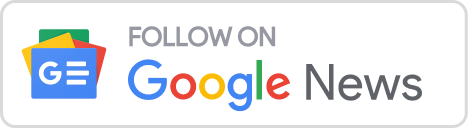Con el lanzamiento de los nuevos sistemas operativos de la compañía californiana, incluido el nuevo macOS Catalina, Apple ha proporcionado una nueva manera de Buscar uno de nuestros dispositivos perdidos.
Ahora esta herramienta se llama simplemente Buscar, y ofrece también la posibilidad de encontrar a tus amigos, y que ellos te localicen a ti si compartís ubicación.

Una de las nuevas opciones que trae Buscar, es la posibilidad de encontrar un dispositivo Apple, aunque este se encuentre fuera de línea o simplemente apagado.
Así es como describe Apple esta nueva opción de búsqueda:
Localizar un dispositivo perdido, incluso si este no esta conectado a una red móvil o wifi, es posible. Cuando un dispositivo Apple desaparece, otro dispositivo de la compañía marcará su posición por cercanía gracias a la señal Bluetooh que transmite el dispositivo perdido.
Por supuesto, todo el dato está cifrados de extremo a extremo, por lo que la privacidad se encuentra fielmente protegida y es anónima.
El único inconveniente de esta opción es la necesidad de disponer de otro dispositivo Apple, para poder descifrar la ubicación del dispositivo que se encuentra sin conexión.
Cada uno de los dispositivos Apple emite una señal que cambia constantemente y que es recogida por el resto de los dispositivos de la empresa que se encuentren cercanos a este, y recogen dicha señal.
Por ello, cada equipo se convierte en una antena, y las señales rebotan entre equipos, guardando esta información de manera encriptada.
Cómo localizar un dispositivo con Buscar en iOS 13
- Abre “Buscar” en un dispositivo Apple
- Pulsa en la pestaña “Dispositivos” en la parte inferior
- Busca tu dispositivo en la lista y el mapa
- Da un toque y puedes reproducir un sonido, marcarlo como perdido, y borrar
Esta nueva función es realmente útil, y tiene aún mas valor si tenemos en cuenta que toda la información es encriptada y privada.